在这个数字化时代,互联网已经成为我们生活中不可或缺的一部分。无论是工作、学习还是娱乐,我们都需要通过网络与世界相连。而在网络世界中,每台设备都有一个独特的身份标识——IP地址。IP地址就像是设备的网络门牌号,它让信息能够在浩瀚的网络海洋中准确无误地找到你。那么,你是否好奇过自己的电脑IP地址是什么?又怎样快速准确地查看到自己的电脑IP地址呢?今天,就让我们一起揭开这个神秘的面纱,轻松掌握查看电脑IP地址的小技巧!
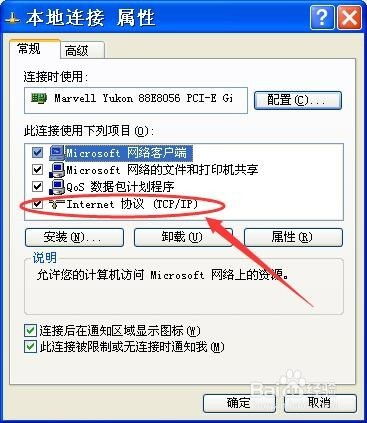
首先,我们需要明确什么是IP地址。IP地址,全称互联网协议地址(Internet Protocol Address),是分配给网络上每个设备的数字标签。这个地址用于标识网络中的设备,并允许它们相互通信。简单来说,IP地址就像是网络世界中的“电话号码”,有了它,设备之间才能进行信息交流和数据传输。
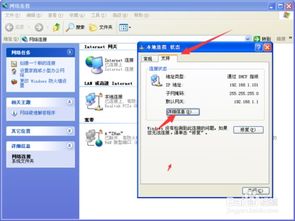
了解了IP地址的基本概念后,我们来看看为什么需要查看自己的电脑IP地址。在日常生活中,我们可能会遇到多种需要知道自己IP地址的情况。比如,远程访问自己的电脑进行文件传输或管理时,需要输入准确的IP地址;在进行网络配置或故障排除时,IP地址也是重要的参考信息;此外,在一些网络游戏中,查看和了解IP地址也有助于提高网络连接稳定性和安全性。

那么,如何查看自己的电脑IP地址呢?接下来,我们将详细介绍几种常见的方法,帮助你轻松获取电脑的IP地址。
方法一:通过命令提示符查看
对于Windows系统用户来说,命令提示符是一个强大的工具,它可以帮助我们执行各种网络命令和查询。要查看自己的IP地址,你可以按照以下步骤操作:
1. 点击屏幕左下角的“开始”按钮,在搜索框中输入“cmd”,然后按回车键。这将打开命令提示符窗口。
2. 在命令提示符窗口中,输入“ipconfig”命令,然后按回车键。
3. 你会看到一系列的网络配置信息,其中“IPv4 地址”一栏显示的就是你的电脑当前使用的IP地址。
对于Mac OS系统用户来说,也可以通过类似的步骤使用“终端”应用来查看IP地址:
1. 打开“应用程序”文件夹,然后找到并双击打开“实用工具”文件夹。
2. 在“实用工具”文件夹中,找到并打开“终端”应用。
3. 在终端窗口中,输入“ifconfig”命令,然后按回车键。
4. 你会看到一系列的网络接口信息,找到与你当前网络连接相对应的接口(如en0或wlan0),在“inet”一行显示的就是你的IP地址。
方法二:通过系统设置查看
除了命令提示符外,你还可以通过系统设置来查看自己的IP地址。这种方法相对更加直观和简便,适合不熟悉命令行的用户。
对于Windows系统用户:
1. 点击屏幕右下角的网络图标,打开网络和共享中心。
2. 在网络和共享中心窗口中,点击左侧的“更改适配器设置”。
3. 找到你当前使用的网络连接(如以太网或Wi-Fi),右键点击它,然后选择“状态”。
4. 在网络连接状态窗口中,点击“详细信息”按钮。
5. 在弹出的网络连接详细信息窗口中,你会看到“IPv4 地址”一栏,显示的就是你的电脑IP地址。
对于Mac OS系统用户:
1. 点击屏幕左上角的苹果图标,选择“系统偏好设置”。
2. 在系统偏好设置窗口中,找到并点击“网络”图标。
3. 在网络窗口中,选择你当前使用的网络连接(如Wi-Fi或以太网)。
4. 在连接详情窗口中,你会看到“IP地址”一栏,显示的就是你的电脑IP地址。
方法三:通过第三方软件查看
除了以上两种方法外,你还可以借助一些第三方软件来查看自己的IP地址。这些软件通常提供了更加丰富的网络信息和更直观的操作界面。例如,你可以使用“网络助手”、“360安全卫士”等常用的网络管理工具来查看IP地址。这些软件通常会在主界面或网络诊断功能中显示你的IP地址信息。
当然,在选择第三方软件时,我们需要注意软件的安全性和隐私保护。确保从官方或可信的下载源获取软件,并仔细阅读软件的使用说明和隐私政策。
除了查看自己的电脑IP地址外,我们还应该了解一些关于IP地址的安全知识。在网络通信中,IP地址是敏感信息之一,如果泄露或被恶意利用,可能会导致网络安全问题。因此,我们需要采取一些措施来保护自己的IP地址安全:
1. 定期更新系统和软件补丁,以修复可能存在的安全漏洞。
2. 使用防火墙和杀毒软件来防止恶意攻击和病毒感染。
3. 不要在公共网络上随意访问敏感网站或进行敏感操作。
4. 可以考虑使用VPN(虚拟专用网络)来隐藏自己的真实IP地址,提高网络安全性和隐私保护水平。
通过以上几种方法,我们可以轻松查看自己的电脑IP地址,并了解如何保护它免受恶意攻击和泄露风险。在互联网时代,掌握这些基本的网络知识和技能是非常重要的。希望这篇文章能够帮助你更好地理解和使用IP地址,享受更加安全、便捷的网络生活!
 资源快搜app类型:新闻阅读
资源快搜app类型:新闻阅读资源快搜APP是一款专为网络资源搜索和获取设计的手机应用,旨...
 2026美团众包抢单辅助类型:安卓软件
2026美团众包抢单辅助类型:安卓软件2026美团众包抢单辅助是一款专为美团众包骑手设计的辅助工具...
 melonDSswitch版类型:实用工具
melonDSswitch版类型:实用工具MelonDS Switch版是一款专为Switch平台设计...
 黑暗崛起内置菜单版类型:动作格斗
黑暗崛起内置菜单版类型:动作格斗黑暗崛起内置菜单版是一款结合了策略、冒险与角色扮演元素的深度...
 肉先生类型:冒险解谜
肉先生类型:冒险解谜《肉先生》是一款充满挑战与趣味的模拟经营类游戏,玩家将扮演一...
29.70M泰坦机甲安卓版
53.78M迷你校园商店安卓版
122.45M联合早报app汉化版
88.95Magetv动漫app安卓
83.92Manimatic动画制作
28.69M清墨app官方
115.65M兔兔读书最新版2026
18.16M小极Tv
65.67M辣椒极速版
27.34M宝石迷阵2安卓中文版
本站所有软件来自互联网,版权归原著所有。如有侵权,敬请来信告知 ,我们将及时删除。 琼ICP备2023003481号-5